最近、起動やアプリの動作がもたついてSSDの扱いに不安を感じていませんか。
SSDはHDDと仕組みが異なるため、誤ったデフラグ操作は寿命低下や性能悪化につながる点が問題です。
本記事ではWindows10環境で安全に行える最適化手順や自動最適化の動作確認、TRIMの確認やメーカー公式ツールの活用法まで丁寧に解説します。
デフラグの必要性判定や自動最適化の動作確認、無効化手順(コントロールパネルやタスクスケジューラ、グループポリシー)、リスク回避、ログ確認まで実践的に取り上げます。
まずは自動最適化が正しく動作しているかをチェックする方法から順に見ていきましょう。
Windows10でのSSDデフラグ運用
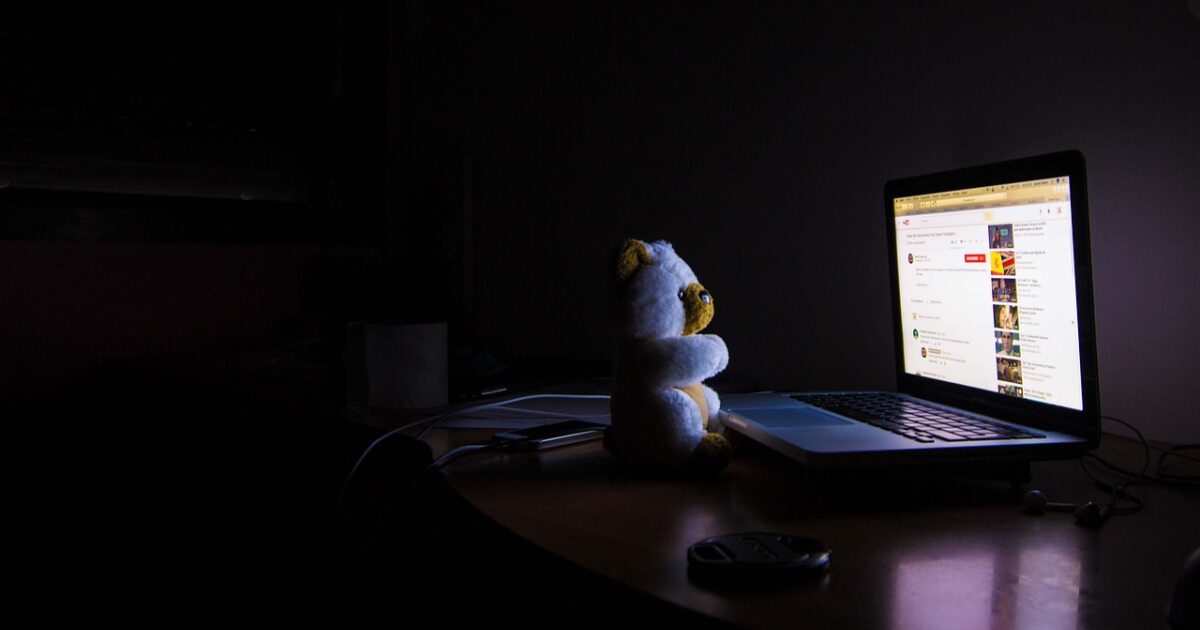
Windows10でSSDを運用する際は、HDD向けの従来型デフラグとは異なる考え方が必要です。
SSDは内部構造と書き込み寿命の関係から、無闇にブロックを移動するデフラグは推奨されません。
デフラグの必要性判定
まずはデフラグが本当に必要かどうかを判断します。
一般にSSDでは断片化による性能低下はHDDほど顕著ではなく、自動最適化で問題ないことが多いです。
ただし大容量ファイルを頻繁に扱う特別な用途では、最適化が役立つ場面がありますので状況に応じて判断してください。
自動最適化の動作確認
Windowsの「ドライブの最適化」機能は、ドライブの種類を判別してTRIMや最適化を行います。
自動最適化が有効になっているかどうかは、専用の画面で簡単に確認できます。
有効ならばWindowsが適切なタイミングで最適化を実行しますので、手動で頻繁に介入する必要はありません。
手動最適化の実行手順
手動で最適化したい場合は、以下の手順で安全に実行できます。
- スタートメニューで「ドライブの最適化」と検索
- 対象ドライブを選択
- 「最適化」ボタンをクリック
操作はシンプルですが、実行前にバックアップを取ることをおすすめします。
処理中はディスクへのアクセスが増えますので、重要な作業は避けてください。
TRIMの確認
TRIMはSSDの寿命と性能を保つために重要な機能です。
コマンドラインで「fsutil behavior query DisableDeleteNotify」を実行すると状態を確認できます。
返り値が0であればTRIMが有効、1であれば無効ですので、無効の場合は有効化を検討してください。
最適化の推奨頻度
一般的にはWindowsの自動最適化に任せるのが最も安全です。
使用環境によっては週1回あるいは月1回程度の手動チェックを行うと安心できます。
ただし過度な手動最適化は書き込みを増やし、かえって寿命を縮める可能性があります。
リスクと回避策
手動で不要なデフラグを実行すると、SSDに余計な書き込みが発生します。
メーカー非推奨のツールは使用しないでください、保証対象外となる場合があります。
回避策としては、必ず公式ツールやWindows標準機能を使い、実行前にバックアップを取ることです。
ログと履歴の確認
最適化の履歴はイベントビューアやドライブの最適化画面で確認できます。
異常があればログに記録されていることが多いので、定期的にチェックしてください。
| ログ項目 | 確認ポイント |
|---|---|
| 操作日時 | 実行があった日付と時刻 |
| 最適化の種類 | TRIMまたは最適化 |
| 結果 | 成功またはエラー |
ログを確認することで不要な最適化や失敗を早期に発見できます。
問題が見つかった場合はメーカーに問い合わせるか、詳細なログをもとに原因を追ってください。
Windows10で自動最適化を確認する方法

ここではWindows10でSSDやHDDの自動最適化がどう動作しているかを確認する手順を分かりやすく説明します。
ツールの場所や表示項目、スケジュールの見方まで、実際に操作しながらチェックできる内容にしています。
ドライブ最適化ツール
まずは標準搭載の「ドライブの最適化」ツールを使います。
スタートメニューで「ドライブの最適化」と入力すると、該当ツールが表示されます。
ツールを開くとドライブ一覧と最適化の状態が表示され、最後に実行された日時も確認できます。
状態欄には「最適化済み」や「断片化率」などが表示され、SSDならWindowsはTrim処理を優先して扱います。
ここで実際に「最適化」ボタンを押すと手動での実行も可能です。
ドライブの種類確認
自動最適化の挙動はドライブの種類によって変わりますので、まず種類を確認します。
| ドライブ種類 | Windows表記 | 特徴 |
|---|---|---|
| SATA SSD | SSD | 汎用的なソリッドステートドライブ |
| NVMe SSD | SSD | 高スループットのNVMe接続 |
| HDD | ハードディスクドライブ | 回転ディスクの従来型 |
テーブルで示した通り、Windowsの表示はSSDとHDDで区別されます。
SSDの場合はデフラグではなくTrimや最適化コマンドが実行されるため、扱いが異なります。
スケジュール設定確認
次に自動最適化のスケジュール設定を確認します。
- ドライブの最適化を開く
- 「設定の変更」を選択
- スケジュール頻度を確認
- 対象ドライブを確認
「設定の変更」をクリックするとスケジュールの有効無効と実行頻度が表示されます。
頻度は通常毎週が既定ですが、必要に応じて毎日や毎月に変更も可能です。
スケジュールの対象からSSDを外すこともできますが、基本的にはTrimなどの最適化は有効のままにしておくことを推奨します。
最後実行日時と次回の予定を確認して、期待通りに動作しているかを必ず確かめてください。
自動最適化の無効化手順

Windows10でSSDの自動最適化を無効化する方法を、目的や管理権限に応じて複数紹介します。
コントロールパネルで簡単にオフにできる手順から、タスクスケジューラやグループポリシーで確実に無効化する方法まで解説します。
個人PCと企業ドメインでは推奨手順が異なりますので、適用前にバックアップと影響範囲の確認を行ってください。
コントロールパネル無効化
もっとも手軽な方法はコントロールパネルの「ドライブの最適化」から設定を変更することです。
スタートメニューから「ドライブの最適化」と入力してツールを起動してください。
ツールが開いたら、画面上部の「変更設定」または「スケジュールの変更」をクリックします。
自動最適化のチェックボックスをオフにして、OKを押せば無効化されます。
管理者権限が必要なため、権限がない場合は管理者ユーザーで実行してください。
なお、Windowsの大型アップデート後に設定が再有効化されることがあるため、重要な環境では確認を推奨します。
タスクスケジューラ無効化
コントロールパネルで無効化できない場合や、より確実に停止させたい場合はタスクスケジューラで対象タスクを無効化します。
手順はやや上級者向けですが、細かい制御が可能です。
- タスクスケジューラを開く
- Microsoft\Windows\Defrag を展開
- ScheduledDefrag を選択
- タスクを右クリックして無効化
無効化後はタスクの「最終実行時刻」や「状態」を確認して、確実に動作が停止しているか確認してください。
複数台をまとめて処理する場合は、スクリプトやリモート管理ツールを使うと効率的です。
グループポリシー無効化
ドメイン環境で多数のPCに一括で適用する場合は、グループポリシーでスケジュールタスク自体を無効化するのが有効です。
ローカルポリシーを編集できる環境では、gpedit.mscで同様の設定が行えますが、Homeエディションでは利用できない点に注意してください。
| 対象 | 操作 |
|---|---|
| ローカルPC | ローカルポリシー編集 |
| ドメインPC | グループポリシー編集 |
| 複数台管理 | ScheduledTasksで制御 |
ドメインコントローラーの「グループポリシー管理」から新しいGPOを作成し、Computer ConfigurationのPreferencesのScheduled Tasksで対象のOptimize drivesタスクを無効化または削除してください。
ローカルで行う場合はgpedit.mscを使い、同様にScheduled Tasksの設定を編集します。
ポリシー適用後はgpupdateコマンドで即時反映させ、クライアント側でタスクが無効になっていることを確認してください。
誤って重要なメンテナンスタスクを無効化しないように、変更前に影響範囲を整理してから実行することをおすすめします。
SSDの安全な最適化方法
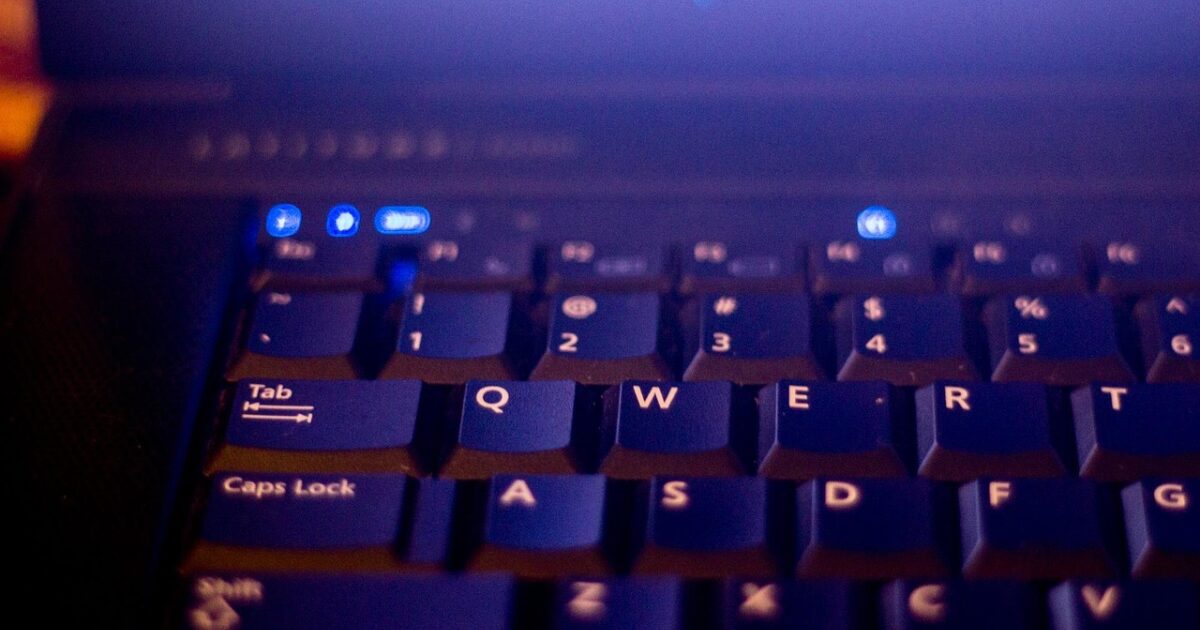
SSDはHDDと仕組みが異なるため、最適化方法にも注意点があります。
ここではTRIMの有効化からドライバー確認、メーカー公式ツールの活用やバックアップまで、実践的な手順をまとめます。
TRIMの有効化
TRIMはSSDに不要なデータを通知し、書き込み領域を整理する命令で、性能維持と寿命延長に寄与します。
まずTRIMの状態を確認するには、管理者権限のコマンドプロンプトでfsutil behavior query DisableDeleteNotifyと入力してください。
表示がDisableDeleteNotify = 0であればTRIMは有効です、1やその他の値なら無効となります。
無効だった場合は管理者権限でfsutil behavior set DisableDeleteNotify 0を実行して有効化できます。
注意点として、Windowsのバージョンや接続方法によってはTRIMが正しく動作しないことがあるため、後述のドライバーやファームウェアも確認してください。
メーカー公式ツール
公式ツールはSSDの状態確認や最適化、ファームウェア更新などを安全に行える利点があります。
特にベンダー提供の最適化機能やセキュアイレースは、汎用ツールより信頼性が高い傾向にあります。
- Samsung Magician
- Crucial Storage Executive
- Western Digital Dashboard
- Intel SSD Toolbox
- Kingston SSD Manager
これらのツールはモデルに合わせた最適化や健康状態の表示、ベンチマーク機能を提供します。
ファームウェア更新
ファームウェアはSSDの制御ソフトであり、性能改善や不具合修正が含まれるため定期的な確認が重要です。
更新前には必ず型番を確認し、メーカーサイトや公式ツールから提供されている正しいファームウェアを入手してください。
更新作業中に電源断が起きると致命的な故障につながるため、ノートPCではバッテリーを十分に確保し、デスクトップでは安定した電源環境で実行してください。
更新後はディスクの健康状態やベンチマークを再度確認して、改善が見られるかをチェックしましょう。
AHCI/NVMeドライバー確認
ドライバーや接続モードが適切でないと、TRIMが効かなかったり性能が低下したりします。
以下の表で、確認すべき項目と代表的な確認方法を簡潔にまとめます。
| 項目 | 確認方法 |
|---|---|
| ドライバ種別 | デバイスマネージャー |
| ドライババージョン | プロパティのドライバタブ |
| 接続モード | BIOS AHCI または NVMe |
特にNVMeの場合はメーカー提供のNVMeドライバーやMicrosoftのドライバーで挙動が変わることがあります。
OSとチップセットの組み合わせに合わせて最新の安定版ドライバーを導入してください。
バックアップ設定
最適化やファームウェア更新はデータ消失のリスクを伴うため、事前のバックアップが必須です。
システムイメージと重要ファイルの別保存を推奨します、クラウドと外付けストレージの二重化が理想的です。
バックアップは定期的に実行し、復元テストを行って正常に戻せることを確認してください。
作業直前には差分バックアップを取り、万が一に備えて復旧手順をメモしておくと安心です。
トラブルと影響のチェック方法

SSDの最適化作業は基本的に安全ですが、万が一に備えて事後のチェックを行うことが重要です。
ここではSMART診断、イベントログの確認、最適化後の動作検証という三つの観点から、実務で使える手順をわかりやすく解説します。
SMART診断
まずはSSD自体の健全性を把握するために、SMART情報を取得してください。
専用ツールを使えば、容量消耗やリトライカウントなど、信頼性の指標を簡単に確認できます。
おすすめのツールはCrystalDiskInfoやメーカー純正の診断ユーティリティです。読み方のコツも後で説明します。
| 項目 | 確認ポイント |
|---|---|
| Reallocated Sector Count | 増加傾向の有無 即時の交換検討タイミング |
| Current Pending Sector | 待機中の不良セクタの存在 データ救出の優先度 |
| Wear Leveling Count | 使用済み書き込み量の目安 寿命予測の参考値 |
| Power-On Hours | 通算稼働時間の把握 交換時期の判断材料 |
上記の表は代表的なSMART項目を簡潔にまとめたものです。異常値が見えたらログを保存し、次の手順に進んでください。
診断結果は単独で判断せず、イベントログや動作検証と合わせて総合的に評価することを推奨します。
イベントログ確認
Windowsのイベントビューアーには、ドライブやコントローラーの異常を示す手がかりが残っています。
特に重要なのはディスク関連のエラーや警告です、見逃さないようにしてください。
- システムログ:ディスクエラーやコントローラ失敗
- アプリケーションログ:ドライバやサードパーティーツールの例外
- Windows ログ/診断イベント:パフォーマンス低下やI/O待ちの記録
- Reliability Monitor:再起動やアプリ障害のタイムライン
イベントをフィルタリングして、最適化を行った時刻前後の記録を優先的に確認してください。
警告やエラーが見つかった場合はイベントのIDや発生頻度をメモし、SMART結果と照合します。
最適化後の動作検証
最適化を実行したら、実際に性能と安定性を確認することが欠かせません。
まずはベンチマークを取り、最適化前との比較を行ってください。
CrystalDiskMarkやAS SSD Benchmarkなどでシーケンシャルとランダムの結果を確認します。
次に実用的なテストを行います、具体的には大容量ファイルのコピーや多数ファイルの読み書きなどです。
コピー速度やレスポンスに明らかな低下がないか、体感と数値の両面でチェックしてください。
動作検証中はイベントログとSMARTを並行して監視し、異常が出たら直ちに作業を中断します。
また、最適化直後はバックグラウンドでTrimやGCが走るため、結果が安定するまで数時間から数日待つことが実務上のコツです。
最後に、結果を記録しておけば将来の比較やトラブル対応が容易になります。
長期運用のための指針

長期運用のための指針として、SSDの寿命を延ばすには定期的な確認と予防的な対策が重要です。
具体的には、TRIMの有効化、ファームウェア更新、そしてメーカー製メンテナンスツールの活用を基本にしてください。
また、SMARTやイベントログで状態を監視し、異常があれば速やかにバックアップを取り対応する習慣が安心につながります。
自動最適化は原則オンで運用してください。
必要に応じて手動最適化やスケジュール設定の見直しを行い、記録を残すことをおすすめします。
- 定期バックアップ
- 月次SMARTチェック
- ファーム更新の確認
- メーカー推奨ツールの使用

